
L’aggiornamento del Firmware delle videocamere GoPro è assolutamente essenziale. Si tratta, infatti, di una procedura che ottimizza la compatibilità delle videocamere GoPro con altri device e migliora le prestazioni.
Abbiamo tre opzioni tra le quali scegliere effettuare l’aggiornamento:
- tramite Quik App per Desktop;
- tramite GoPro App;
- manualmente.
Vediamo come aggiornare il Firmware GoPro manualmente.
Perché aggiornare manualmente GoPro?
L’aggiornamento manuale del firmware è una procedura possibile per tutte le videocamere GoPro. Nella fattispecie permette di:
- aggiornare videocamere senza WiFi + Bluetooth;
- eseguire l’aggiornamento di tutte le videocamere attraverso il PC senza ricorrere a Quik;
- avere il massimo della sicurezza in fase di aggiornamento. Infatti, non appoggiandosi a software che possano crashare e connessioni instabili, non ha margine di errore.
Di cosa abbiamo bisogno
Per poter aggiornare il firmware GoPro manualmente, è necessario:
- un adattatore SD o USB per la MicroSD, a seconda anche delle porte disponibili;
- un PC;
- videocamera carica;
- una MicroSD.
Come aggiornare il firmware GoPro manualmente
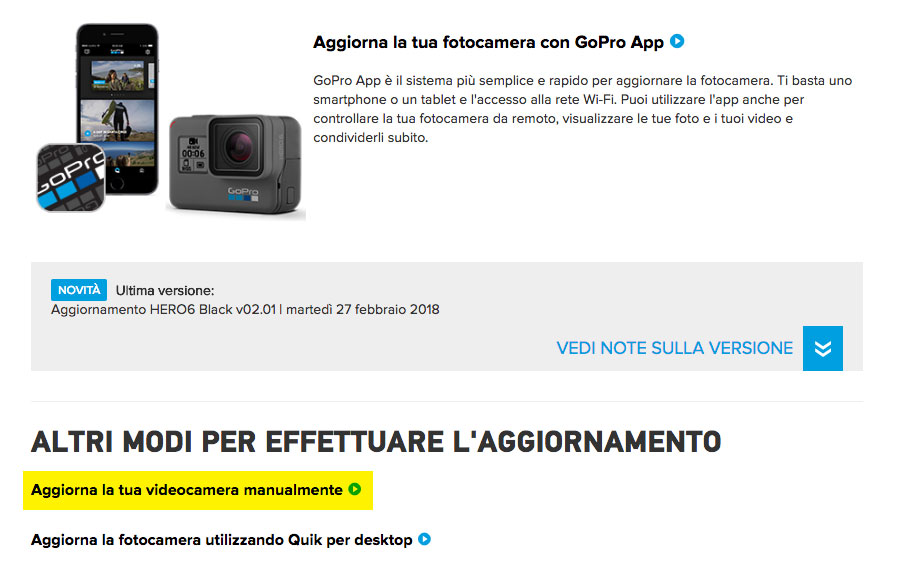
Vediamo passo dopo passo come effettuare l’aggiornamento manuale del firmware GoPro.
- Inserire la MicroSD nell’adattatore SD o USB;
- collegare l’adattatore al PC;
- aprire il browser e collegarsi alla pagina di aggiornamento GoPro;
- selezionare il modello di videocamera che si vuole aggiornare;
- clicca su “Aggiorna la tua videocamera manualmente”;
- inserisci i dati richiesti (tuo indirizzo mail e numero seriale della videocamera);
- clicca il tasto Next Step.
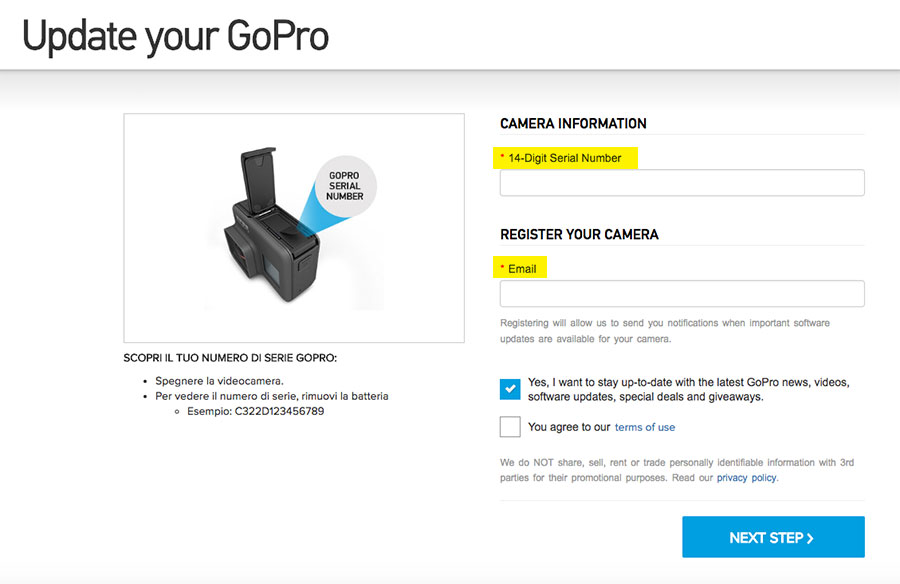
A questo punto si avvierà il download automatico dei file necessari all’aggiornamento. Al termine avrai scaricato una cartella denominata “UPDATE” compressa. A questo punto:
- se hai Windows, clicca con il tasto destro sulla cartella e scegli la voce Estrai;
- se hai Mac, clicca con il tasto destro sulla cartella, seleziona il menu “Apri con”, scegli “Utility compressione;
- trascina la cartella decompressa nella MicroSD;
- inserisci la MicroSD nella videocamera;
- accendi la videocamera.
L’aggiornamento partirà in automatico e la videocamera ti segnalerà la fine del processo.
Pro tip
- Questo è l’unica modalità di aggiornamento che ti permettere di ripetere l’aggiornamento anche se già stato installato in precedenza. Ad esempio può accadere che vi siano errori nell’installazione dell’aggiornamento tramite Quik o GoPro App.
- Installare sempre l’aggiornamento su una videocamera completamente carica per evitare interruzioni dannose. La GoPro si accenderà e spegnerà più volte.
Utile? C'è molto di più, segui la Newsletter!
Accedi ai contenuti di veri esperti a tua disposizione, anteprime assolute su tutte le offerte, sconti riservati e altre guide gratuite solo per veri appassionati GoPro e DJI come te. Unisciti anche tu!





























voglio aggiornare manualmente la mia gopro hero 7 black ma col telefono è IMPOSSIBILE,anche manualmente è impossibile,causa le vignette che continuano ad uscire:clicca sui semafori,clicca sulle macchine,clicca sulle strisce ecc.ecc.ne ho veramente pieni i c……i, create un aggiornamento più veloce!
Ho appena provato la procedura per fare una reinstallazione della versione 2.0 che mi causa problemi.
Salvato tutto in root della SD, spenta gopro, messa sd, riavviato ma l’aggiornamento NON parte.
(gopro 7 silver)
Ciao, hai decompresso la cartella prima di passarla nella SD?
Io si ma non và
buongiorno vorrei aggiornare la mia go pro 5 ma non ho l’adattatore per microsd.
sarebbe possibile farlo collegando semplicemente la camera al pc?
grazie a tutti
Ciao Ludovico, è possibile aggiornarla tramite applicazione ma se riesci a reperire un adattatore, molto semplice da trovare, sei sicuro di utilizzare il metodo più sicuro.
Ciao! Possiedo da pochissimo una gopro HERO8 black! Una volta accesa si blocca l’immagine su quello che cattura nel primo istate l’obbiettivo! Una volta bloccato non riesco né a connettermi via Wi-Fi ne a utilizzare il touchscreen, e per ciò tutte le impostazioni della gopro sono bloccate! Come posso fare???
Ciao, probabilmente va sostituita. Quale micro SD utilizzi?
Buongiorno, non riesco ad aggiornare la gopro hero8 mi dice impossibile aggiornare! Cosa faccio?
Ciao Luca, ti consiglio di andare nella pagina UPDATE di gopro.com per installare manualmente il nuovo software senza passare dall’applicazione. Saluti 🙂
Ho una GoPro Hero 5 Black, la stavo aggiornando da telefono e arrivato al 100% sembrava essersi annullato. Ma sullo schermo piccolo esterno della GoPro spuntava l’icona di aggiornamento e poi un punto esclamativo. Ho aspettato un per qualche ora ma rimaneva bloccata, quindi ho pensato di cercare su internet ed ho provato a fare l’installazione manuale direttamente sulla scheda SD. Metto la cartella UPDATE nella SD e togliendo prima la batteria dalla GoPro, successivamente inserisco l’SD e poi la batteria per riaccendere la GoPro. Nonostante diversi tentativi e dopo aver formattato l’SD e riprovato con altre schede SD la GoPro continua a rimanere bloccata. Ho provato a contattare l’assistenza, mi mettono in coda ma dopo aver aspettato un’ora non sono riuscito a mettermi in contatto con nessuno. Aiutatemi !
Ciao Nunzio, purtroppo devi insistere contattando l’assistenza su GoPro.com. Saluti.
Buongiorno, sto aggiornando la mia gopro HERO3, visto che quando voglio filmare mi appare la scritta “SD bloccata”, ma non riesco a trascinare la cartella UPDATE nel disco “NO NAME”. Cosa posso fare?
Ciao Elena, dovresti procurarti una scheda SD compatibile con GoPro. Saluti 🙂
Ho fatto l’aggiornamento manuale della GoPro Hero 2018 seguendo tutti i passaggi, accendo la GoPro ma l’aggiornamento non parte, tolto la batteria e rimessa diverse volte ma non parte. Volevo fare l’aggiornamento perchè non ha mai funzionato bene, oltretutto la batteria dura pochissimo sin da nuova. Diciamo che sono abbastanza deluso.
Ciao Sergio, molto probabilmente l’aggiornamento non va a buon fine perché la batteria non ha abbastanza carica, tieni conto che deve essere al 100% prima di eseguirlo. Il fatto che dura poco è perché non è stata caricata correttamente e sono stati esauriti i cicli di vita. Prova a sostituirla, caricarla con cavo USB al Computer e rifare l’aggiornamento.